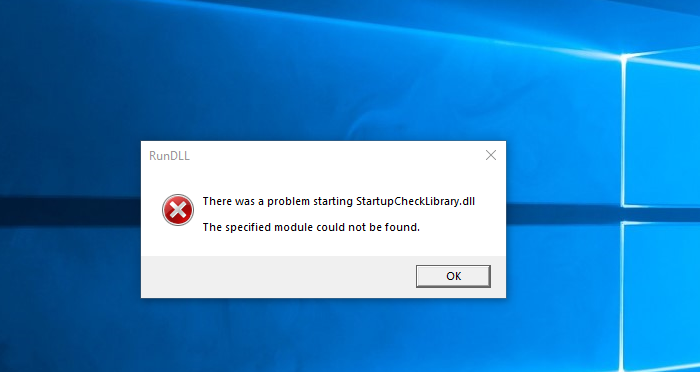Un problème est survenu lors du démarrage de StartupCheckLibrary.dll.
Si vous recevez un message d’erreur – Un problème est survenu lors du démarrage de StartupCheckLibrary.dll, le module spécifié est introuvable – cet article vous aidera à résoudre le problème.
Trouvez et réparez automatiquement les erreurs de Windows grâce à l'outil de réparation de PC
Reimage est un excellent outil de réparation qui détecte et répare automatiquement différents problèmes du système d'exploitation Windows. Avoir cet outil protégera votre PC contre les codes malveillants, les défaillances matérielles et plusieurs autres bugs. En outre, cela vous permet également d'utiliser votre appareil au maximum de ses capacités et de ses performances.
- Étape 1: Télécharger l'outil de réparation et d'optimisation des PC (Windows 11, 10, 8, 7, XP, Vista - Certifié Microsoft Gold).
- Étape 2: Cliquez sur "Démarrer l'analyse" pour trouver les problèmes de registre de Windows qui pourraient être à l'origine des problèmes du PC.
- Étape 3: Cliquez sur "Réparer tout" pour résoudre tous les problèmes.
StartupCheckLibrary.dll est un fichier système officiel de Microsoft Windows situé dans le dossier C: \\ Windows \\ System32 . S’il se trouve ailleurs, il peut s’agir d’un logiciel malveillant.
Un problème est survenu lors du démarrage de StartupCheckLibrary.dll
Maintenant que Windows est incapable de trouver le module, cela peut signifier que le fichier a disparu, a été supprimé ou a été corrompu. Voici quelques suggestions qui vous aideront à avancer.
- Vérifiez si votre antivirus a mis le fichier en quarantaine.
- Exécuter la commande SFC
- Désactiver l’entrée StartupCheckLibrary.dll à partir du démarrage
Vous aurez besoin d’une autorisation administrative pour résoudre ce problème de fichier DLL manquant.
1] Vérifiez si l’antivirus a mis le fichier en quarantaine.
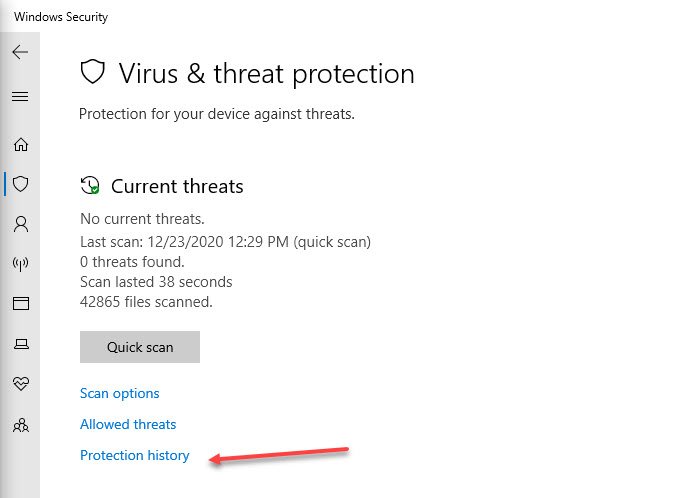
Si vous utilisez la sécurité Windows, ouvrez-la, accédez à la section Protection contre les virus et les menaces et cliquez sur le lien Historique de la protection. Il listera les fichiers et si vous trouvez le StartupCheckLibrary.dll. Il peut y avoir deux situations ici.
Premièrement, la DLL a été marquée comme Trojan / Virus, et-
- Cela pourrait vraiment être un virus ou
- Cela pourrait être un faux positif.
Déconnectez-vous d’Internet et accédez à la section Quarantaine de Windows Defender, vous y verrez le fichier mis en quarantaine. Cliquez sur Voir les détails et vérifiez le chemin du fichier.
- S’il provenait du dossier System 32, vous pouvez cliquer sur le bouton Restaurer.
- Si le chemin est indiqué comme autre chose, il peut s’agir d’un logiciel malveillant et il est préférable de le laisser y rester.
et cliquez sur supprimer le fichier de la quarantaine. Le fichier sera replacé à son emplacement d’origine.
Maintenant, si le fichier est légitime, il pourrait être supprimé à nouveau, et pour cela, vous devrez ajouter une exclusion. Une fois qu’il est à nouveau détecté, vous pouvez cliquer sur le bouton Action, puis le déplacer vers la section Menaces autorisées.
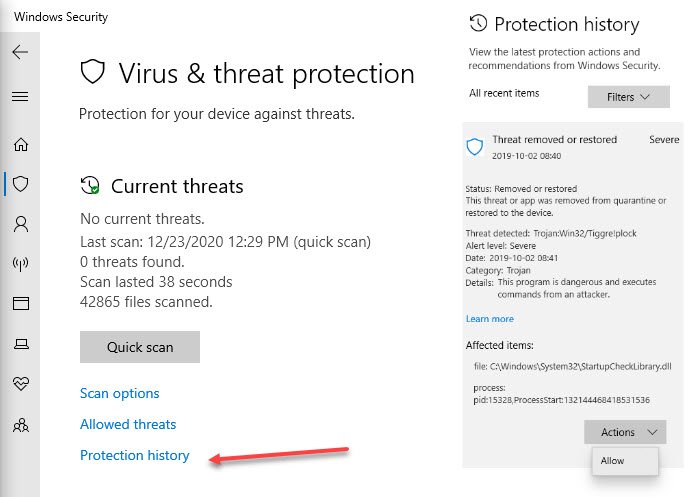
S’il a été marqué comme virus, vous devrez le supprimer.
2] Exécutez la commande SFC
La commande SFC ou System File Checker peut analyser Windows et remplacer tout fichier système corrompu ou manquant. Suivez les étapes ci-dessous:
- Ouvrez Command Pr0ompt avec des privilèges élevés.
- Tapez SFC / scannow et appuyez sur Entrée.
- Laissez-le terminer son travail.
- Il est possible que le processus répare également d’autres fichiers.
Une fois cette étape terminée, vous ne devriez pas recevoir cette erreur.
3] Désactivez l’entrée StartupCheckLibrary.dll du démarrage
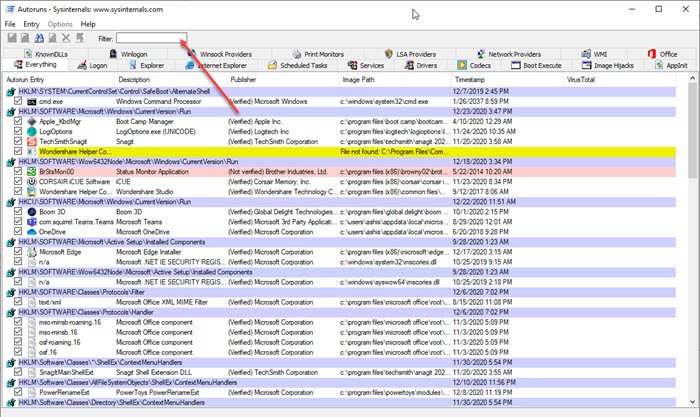
Si rien de tout cela ne fonctionne, la DLL est infectée et vous obtenez toujours l’erreur; la dernière option consiste à le désactiver ou à le supprimer de l’entrée de démarrage. Bien que Windows autorise la suppression d’applications, il n’est pas facile de supprimer une DLL. C’est là que le programme Autoruns de Microsoft entre en scène.
Autoruns est un utilitaire puissant qui peut localiser tout ce qui est censé s’exécuter lorsque Windows démarre et que l’utilisateur se connecte au compte.
Une fois que vous avez téléchargé l’utilitaire et que vous l’avez exécuté, vous pouvez rechercher avec le nom de la DLL. Une fois qu’il apparaît dans la liste, vous pouvez le décocher. Cela garantira que vous n’obtiendrez pas l’erreur.
J’espère que le message a été facile à suivre et que vous avez pu résoudre le problème en démarrant StartupCheckLibrary.dll.